Tabloya naverokê
Ev tutorial ferqa navbera pelên veşartî û yên pir veşartî eşkere dike, rave dike ka meriv çawa pelgeyek pir veşartî çêdike û meriv çawa pelên pir veşartî di Excel de dibîne.
Ma hûn ji ber ku hûn aciz bûne hûn nikarin tabloya ku yek ji formulên we jê re vedibêje bibînin? Rûpel di nav tabloyên din ên li binê pirtûka weya xebatê de xuya nake, û ne jî di qutika diyalogê ya Veşêre de xuya dike. Li ku derê li ser rûyê erdê ew pel dikare bibe? Bi tenê, ew pir veşartî ye.
Pelgeya xebatê ya pir veşartî di Excel de çi ye?
Wekî ku her kes dizane, pelek Excel dikare xuya be an veşêre. Bi rastî, du astên veşartina pelgeya xebatê hene: veşartî û pir veşartî .
Rakirina pelê ku bi gelemperî veşartî bû pir hêsan e. Tiştê ku divê hûn bikin ev e ku rast-klîk li ser pelgeya xebatê ya xuyayî bikirtînin, bikirtînin Veşêre , û pelê ku hûn dixwazin bibînin hilbijêrin. Pelên pir veşartî çîrokek cûda ne. Ger pirtûka xebatê tenê pelên pir veşartî hebin, hûn ê nikaribin qutiya diyalogê ya Veşêre jî vekin ji ber ku emrê Veşêre dê bête neçalak kirin. Ger pirtûka xebatê hem pelên veşartî û hem jî pir veşartî hebin, dê diyaloga Veşêre peyda bibe, lê pelên pir veşartî dê li wir neyên navnîş kirin.
Ji hêla teknîkî ve, Excel çawa di navbera veşartî û pelên xebatê yên pir veşartî? Bi taybetmendiya Dîtbar ya pelê, ku dikare yek ji van hebenirx:
- xlSheetVisible (an RAST) - pel xuya ye
- xlSheetHidden (an FALSE) - pel veşartî ye
- xlSheetVeryHidden - pel pir veşartî ye
Dema ku her kes dikare di navbera TRUE (xuya) û FALSE (veşartî) de bi kar anîna Excel-ê Veşêre an fermanên Veşêre , nirxa xlVeryHidden tenê ji Edîtorê Visual Basic dikare were danîn.
Li gorî perspektîfa bikarhêner, ferqa di navbera veşartî û pir de çi ye pelên veşartî? Ew bi tenê ev e: pelek pir veşartî bi navgîniya bikarhênerê Excel nayê xuyang kirin, riya yekane ku meriv wê veşêre bi VBA ye. Ji ber vê yekê, heke hûn dixwazin hin pelên xebata xwe ji hêla hinên din ve veşêrin pir dijwartir bikin (mînak ên ku agahdariya hesas an formulên navber hene), vê astê bilindtirîn pelê veşartinê bicîh bînin û wan pir veşartî bikin.
Çawa meriv dikare bike. pelên xebatê yên Excel pir veşartî bikin
Wek ku berê jî hat behs kirin, yekane awayê çêkirina pelek pir veşartî bi karanîna Edîtorê Visual Basic e. Li gorî çend pelên ku hûn dixwazin veşêrin, hûn dikarin bi yek ji van awayên jêrîn bimeşin.
Bi guheztina taybetmendiya wê ya xuyangê pelgeyek pir veşartî çêkin
Heke hûn dixwazin tenê yekê bi tevahî veşêrin. an jî du pelan, hûn dikarin taybetmendiya Dîtbar ya her pelê bi destan biguherînin. Li vir çawa ye:
- Pel Alt + F11 bikirtînin an jî bişkoja Visual Basic li ser Pêşdebir bikirtînin.tab. Ev ê Edîtorê Visual Basic bi pencereya Project Explorer veke di panela çepê ya jorîn de ku darek ji hemî pirtûkên xebatê yên vekirî û pelên wan nîşan dide.
- F4 çap bike an jî bitikîne View > Taybetmendî . Ev dê neçar bike ku paceya Taybetmendî tenê li binê Project Explorer xuya bibe (ji kerema xwe wêneya li jêr binêre). Ger pencereya Taybetmendiyan jixwe li wir be, vê gavê biavêje :)
- Di pencereya Project Explorer de, li ser pelgeya xebatê ya ku hûn dixwazin pir veşartî bikin bikirtînin da ku wê hilbijêrin.
- Di pencereya Taybetmendiyan de, taybetmendiya Dîdar bike 2 - xlSheetVeryHidden .
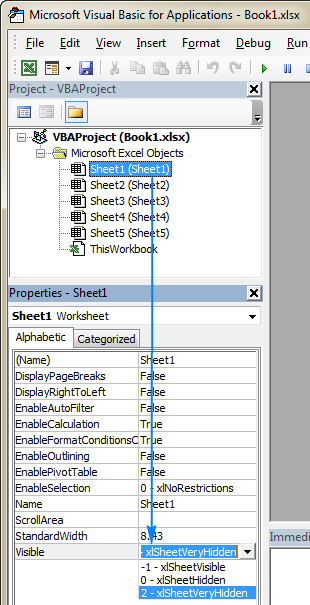
Ew e! Dema ku taybetmendiya Dîtbar were guhertin, tabloya pelê ya têkildar dê ji binê pirtûka weya xebatê winda bibe. Ger hewce be ji bo pelên din gavên jorîn dubare bikin û dema ku qediya paceya Edîtorê ya Visual Basic bigire.
Bi koda VBA-yê pelgeya xebatê pir veşartî çêbikin
Heke hûn neçar in ku pelan bi rêkûpêk veşêrin û ji ber ku hûn wiya bi destan bikin aciz in, hûn dikarin bi yek rêzek kodê ve xebatê otomatîk bikin. Li vir makroya ku pelxebatek çalak pir veşartî dike ev e:
Sub VeryHiddenActiveSheet() ActiveSheet.Visible = xlSheetVeryHidden End SubHeke hûn ji bikarhênerên din re makroyekê dinivîsin, dibe ku hûn bixwazin hay ji rewşên ku pirtûkek xebatê tê de hebe. tenê yek pelê xuya. Wekî ku tê bîra we, ne gengaz e ku meriv veşêrebê guman hemî pelên xebatê yên di pelek Excel de (çi hûn wan veşartî an pir veşartî dikin), divê bi kêmanî yek pel li ber çavan bimîne. Ji ber vê yekê, ji bo ku bikarhênerên xwe li ser vê sînordarkirinê hişyar bikin, makroya jorîn di bloka Li ser Çewtiyê de bi vî rengî bipêçin:
Sub VeryHiddenActiveSheet() Li ser Çewtiyê GoTo ErrorHandler ActiveSheet.Visible = xlSheetVeryHidden Derkeve Sub ErrorHandler : MsgBox " Pirtûka xebatê divê bi kêmanî yek rûpelek xebatê ya xuyang hebe." , vbOKOnly, "Nabe Veşêre Bernameya Xebatê" End SubBi koda VBA-yê gelek pelên xebatê pir veşartî çêkin
Heke hûn bixwazin hemû pelên hilbijartî wekî pir veşartî bihêlin, derbas bibin. hemî pelên hilbijartî di pirtûka xebatê ya çalak de (ActiveWindow) yek bi yek û taybetmendiya wan Visible biguherînin û bikin xlSheetVeryHidden .
Sub VeryHiddenSelectedSheets() Wks Weke Xebatkar Li Ser Çewtiyê Dim Wks GoTo ErrorHandler Ji bo Her wks Li ActiveWindow.SelectedSheets wks.Visible = xlSheetVeryHidden Paşê Derkeve Bin ErrorHandler : MsgBox "Di pirtûkek xebatê de divê herî kêm rûpelek xebatê ya xuyayî hebe." , vbOKOnly, "Nabe Veşêre Pelên Xebatê" End SubMeriv çawa pelên pir veşartî di Excel de vedişêre
Niha ku hûn dizanin ka meriv çawa pelên di Excel de bi tevahî veşêre, wextê wê ye ku hûn biaxivin ka meriv çawa dikare pir temaşe bike. pelên nepenî.
Pêxebatek pir veşartî veneşêre bi guheztina taybetmendiya wê ya Dîdar
Ji bo ku bikaribî dîsa pelxebatek pir veşartî bibînî, tenê pêdivî ye ku hûn Dûbar wê biguherînin.taybetmendî vedigere xlSheetVisible .
- Pel Alt + F11 bike da ku Edîtorê Visual Basic veke.
- Di pencereya VBAProject de, pêlê hilbijêre kargeha ku tu dixwazî veşêrî.
- Di pencereya Taybetmendiyan de, taybetmendiya Dîdar bike -1 - xlSheetVisible .
Xwedî kirin!
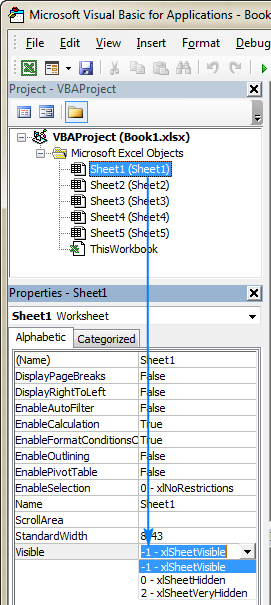
Hemû pelên pir veşartî bi VBA veneşêrin
Heke gelek pelên we yên pir veşartî hene. û hûn dixwazin wan hemûyan ji nû ve diyar bikin, ev makro dê karekî bikêr bike:
Sub UnhideVeryHiddenSheets() Dim wks Weke Worksheet Bo Her Wks Di Worksheets Heke wks.Visible = xlSheetVeryHidden Hingê wks.Visible = xlSheetVisible Next End SubNîşe. Ev makro tenê pelên pir veşartî vedişêre, ne pelên xebatê yên ku bi gelemperî têne veşartin. Heke hûn dixwazin bi tevahî pelên veşartî nîşan bidin, wê hingê ya jêrîn bikar bînin.
Hemû pelên veşartî û yên pir veşartî bi carekê veneşêrin
Ji bo ku hemî pelên veşartî di pirtûkek xebatê ya çalak de bi yek gavê nîşan bidin. , tu bi hêsanî taybetmendiya Dîdar ya her pelekê bikî TRUE an xlSheetVisible .
Sub UnhideAllSheets() Dim wks Weke Worksheet Ji bo Her wks Di ActiveWorkbook.Worksheets wks.Visible = xlSheetVisible Wks Next End SubMeriv çawa makroyên Very Hidden Sheets bikar tîne
Ji bo ku yek ji makroyên jorîn têxe pirtûka xebata Excel-ê, van gavên asayî pêk bîne:
- Pirtûka xebatê li ku derê veke hûn dixwazin pelan veşêrin an veneşêrin.
- Pel Alt + F11 bikin da ku Visual vekinEdîtorê Bingehîn.
- Li ser pencereya çepê, rast-klîk bikin ThisWorkbook û ji pêşeka kontekstê Insert > Module hilbijêrin.
- Kodê di pencereya Kodê de bihêlin.
- F5 bikirtînin da ku makroyê bixebitînin.
Ji bo makroyê bihêlin, pê ewle bin ku pelê xwe wekî makroyek Excel-ê çalak hilînin. pirtûka xebatê (.xlsm). Ji bo rêwerzên hûrgulî gav-bi-gav, ji kerema xwe binihêrin Meriv çawa koda VBA li Excel têxe û bimeşîne.
Alternatîf, hûn dikarin pirtûka meya xebatê ya nimûne bi makroyan dakêşin û makroya xwestî rasterast ji wê pirtûka xebatê bimeşînin.
Pirtûka xebatê ya nimûneyê makroyên jêrîn dihewîne:
- VeryHiddenActiveSheet - pelek çalak pir veşartî dike.
- VeryHiddenSelectedSheets - hemû pelên hilbijartî pir veşartî dike.
- UnhideVeryHiddenSheets - hemû pelên pir veşartî di pirtûka xebatê ya çalak de vedişêre.
- UnhideAllSheets - hemû pelên veşartî nîşan dide pirtûkek xebatê ya çalak (bi gelemperî veşartî û pir veşartî).
Ji bo ku makroyan di Excel-ê de bimeşîne, hûn van tiştan bikin:
- Pirtûka xebatê ya dakêşandî vekin û makroyan çalak bikin. ger were xwestin.
- Pirtûka xebatê ya xwe veke.
- Di pirtûka xwe de, Alt + F8 bikirtînin, makroya eleqedar hilbijêrin, û bikirtînin Run .
Mînakî, li vir çawa hûn dikarin hemî pelên xebatê yên hilbijartî pir veşartî bikin:
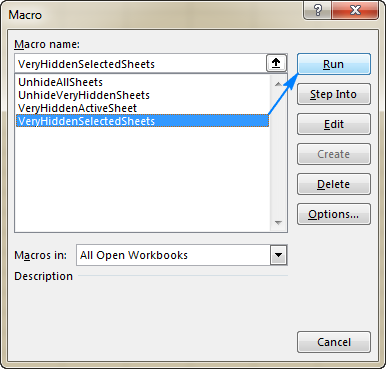
Ez hêvî dikim ku ev dersa kurt hin ronahiyê li ser pelên pir veşartî yên Excel rijandiye. Ez spasiya te dikimji bo xwendinê û hêvî dikim ku hefteya pêş me we li ser bloga xwe bibînim!
Nimûneya pirtûka xebatê ya ji bo daxistinê
Makroyên pelên pir veşartî (pelê xlsm)

